段落格式设置是指对文本中每个段落的外观和布局进行定义和调整,这些设置可以应用于整个文档,也可以仅针对特定段落,以下是一些常见的段落格式设置选项:
1、字体:
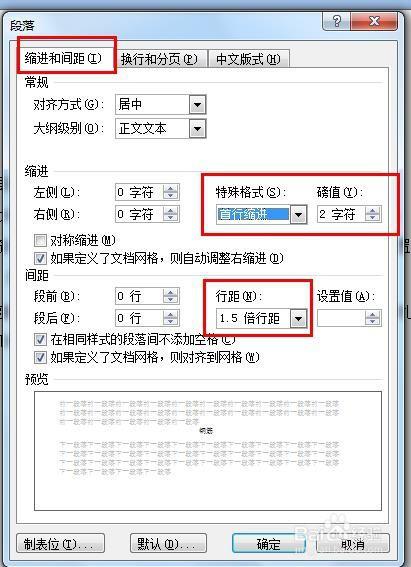
字体选择:可以选择不同的字体样式,如宋体、黑体、楷体等。
字体大小:可以调整字体的字号,如小四、五号、七号等。
字体颜色:可以更改字体的颜色,以增强视觉效果或突出重点。
2、行距:
单倍行距:每行文字之间的距离为标准距离。
多倍行距:可以设置为1.5倍、双倍等,使文本看起来更加松散或紧凑。
固定值:可以设置具体的行间距数值,如20点、30点等。
3、段前段后间距:
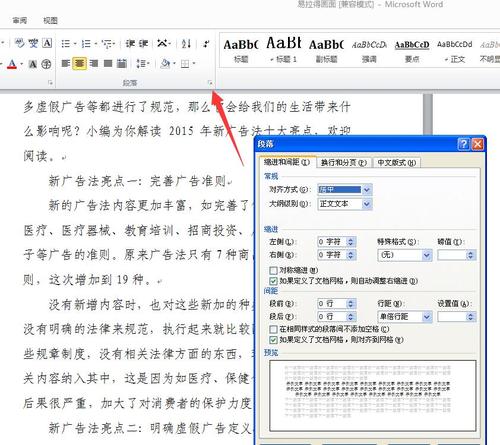
段前距离:设置段落与前一个段落之间的垂直距离。
段后距离:设置段落与后一个段落之间的垂直距离。
4、对齐方式:
左对齐:段落文本向左边界对齐,是最常见的对齐方式。
居中对齐:段落文本在页面中央水平对齐。
右对齐:段落文本向右边界对齐。
两端对齐:段落文本同时向左和右边界对齐,使得左右两边看起来整齐。
5、缩进:
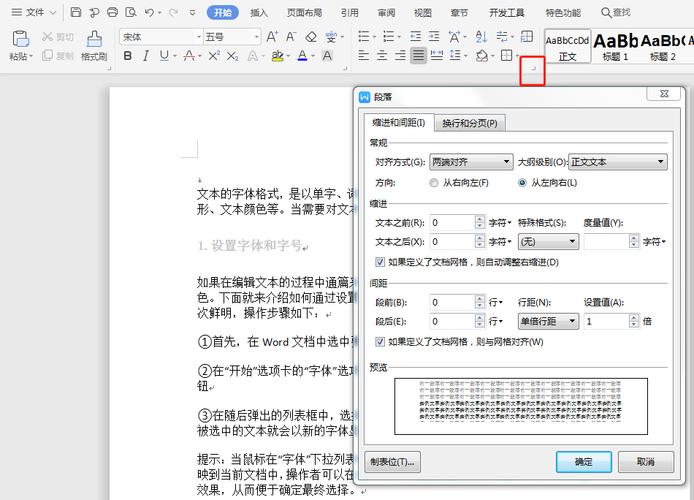
首行缩进:设置段落第一行的缩进量,通常用于中文排版。
悬挂缩进:设置段落除首行外其他行的缩进量,常用于英文排版中的列表或引用。
6、特殊格式:
首字下沉:将段落的第一个字符放大并占据多行,常用于文章开头或章节标题。
分栏排版:将文本分成多栏,适用于报纸、杂志等版面设计。
竖排文本:将文本从上到下排列,而非常规的水平排列。
7、边框和底纹:
添加边框:可以为段落添加边框,以强调或分隔内容。
添加底纹:为段落背景添加图案或颜色,增加视觉层次感。
8、项目符号和编号:
列表样式:使用项目符号(如圆点、方块)或编号(如数字、罗马数字)来组织列表项。
自定义列表:可以自定义项目符号或编号的样式、颜色和间距。
9、语言和文字方向:
语言设置:根据所选语言调整连字符、拼写检查等规则。
文字方向:设置文本的阅读方向,如从左到右或从右到左。
10、高级选项:
保持格式跟踪:确保在不同设备或软件间共享文档时保持原有格式不变。
兼容性模式:为了与其他版本的软件兼容而保留的旧版格式设置。
在进行段落格式设置时,可以通过文档编辑软件(如Microsoft Word、Google Docs等)提供的界面或菜单选项来进行操作,不同的软件可能有不同的命名和功能位置,但基本原理是相似的,通过合理运用这些设置,可以使文档更加美观、易读且符合特定的排版需求。









评论列表 (1)
在Word中,你可以通过开始选项卡下的字体组来调整段落的格式,包括缩进、间距和对齐方式。
2025年06月16日 00:20